Speed up your texture workflow

योद्धा एक व्यक्तिगत परियोजना है जिसे मुझे अवधारणा और डिजाइनिंग की खुशी थी। मैं एक ऐसा चरित्र बनाना चाहता था जो धार्मिकता और पुण्य के लिए एक योद्धा लड़ाई की भावना का प्रतीक है। प्रतीक के रूप में, वह उनके साथ सम्मान की तलवार रखता है।
इसे बनाने के लिए 3 डी कला , मैं zbrush में sculpted और मॉडल के साथ 3 डीएस अधिकतम 2014 और मोडो। मैंनें इस्तेमाल किया [2 9] क्विक्सेल
क्विक्सेल योद्धा के बनावट को पूरा करने का एक तेज़ और आसान तरीका है। मैंने पूरे कवच और हथियारों को एक दिन से भी कम समय में बना दिया, जिसने मुझे कुछ प्रयोग करने और नई चीजों को आजमाने का समय दिया।
इस ट्यूटोरियल में, मैं बनावट के लिए क्विक्सल का उपयोग करने की मेरी प्रक्रिया के माध्यम से चलूंगा, और इस बात पर अंतर्दृष्टि प्रदान करता हूं कि इसकी परियोजनाओं में इसका उपयोग कैसे किया जा सकता है।
सभी संपत्ति प्राप्त करें आपको चाहिए [3 9] यहां
।01. ज़ब्रश में शुरू करें
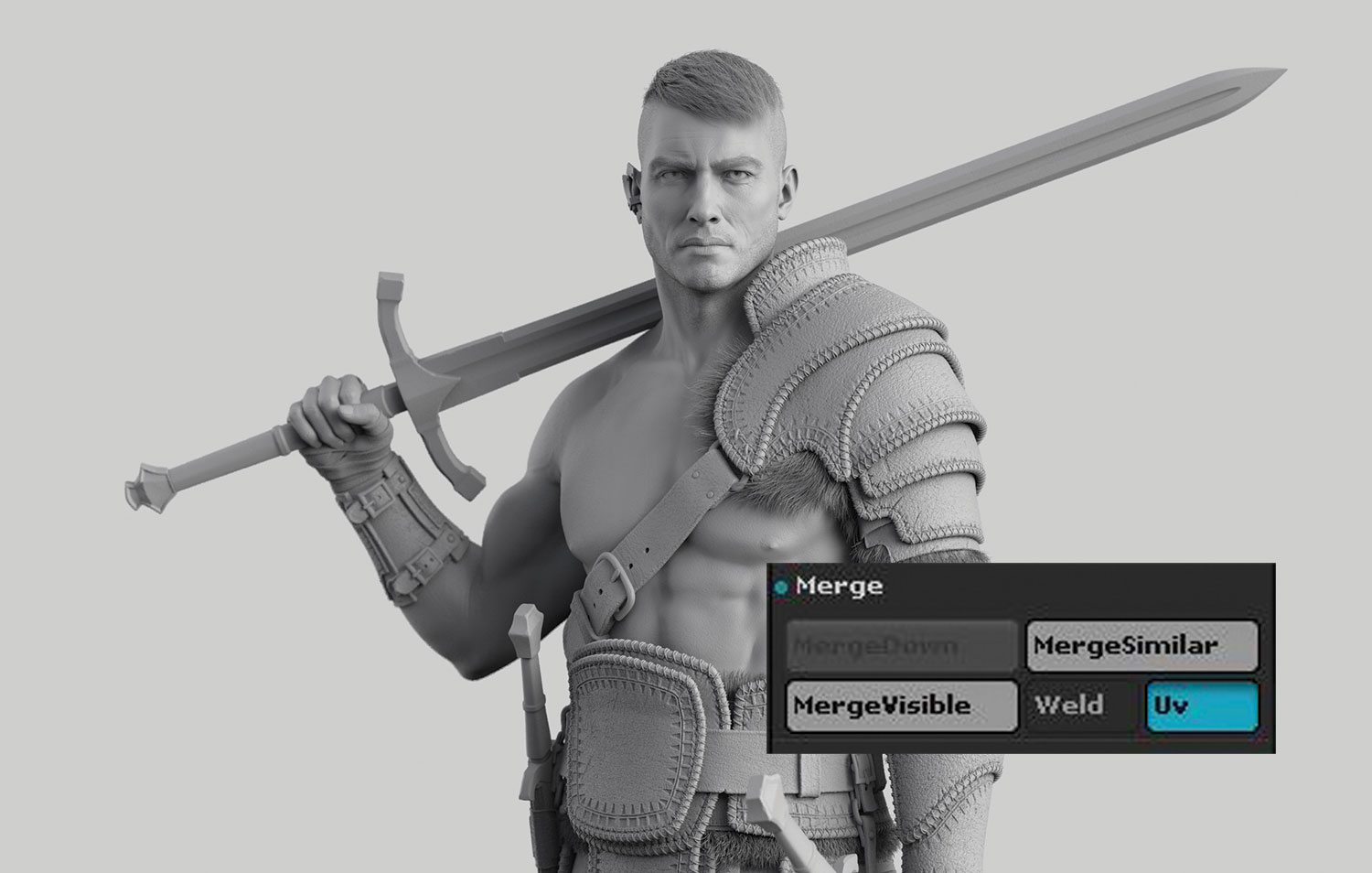
योद्धा को मूर्तिकला करते समय, मेरे पास लगभग 150+ subtools था, इसलिए मैं चरित्र को बना लेने से पहले संबंधित भागों को एक साथ जोड़कर अपने दृश्य को साफ करने की जरूरत है। मैं इसे सबडिविजन विस्तार खोए बिना लगभग 75 सबटूल तक पहुंचने में सक्षम हूं। सबडिविजन स्तरों की संख्या के साथ उप-टूल को गठबंधन करने के लिए, सुनिश्चित करें कि 'यूवीएस के साथ विलय' की जांच की जाती है।
02. अलग subtools
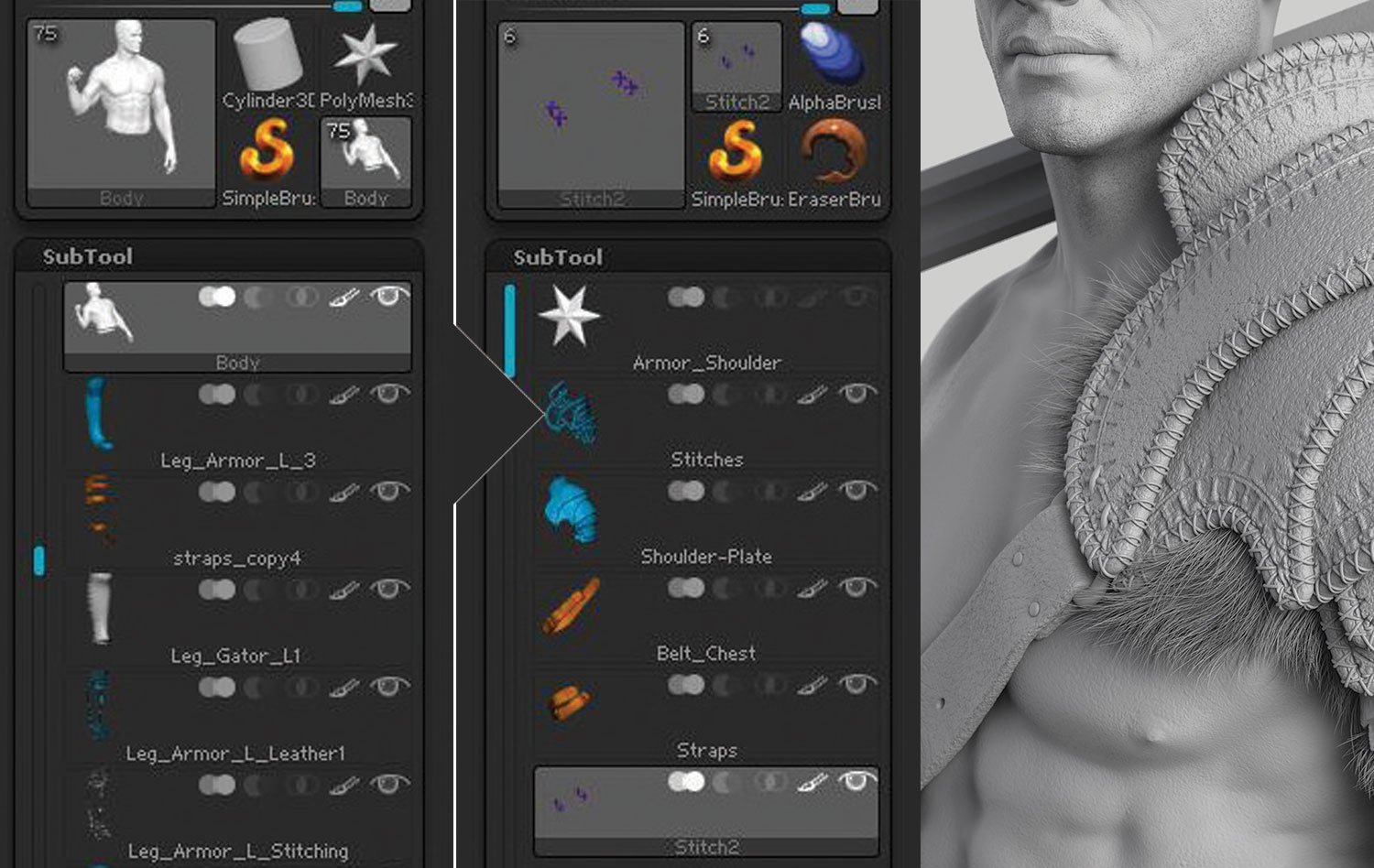
एक बार मास्टर ज़ब्रश दृश्य अधिक प्रबंधनीय हो गया है, तो मैं उन्हें नए zbrush दृश्यों (उपकरण) में जोड़कर subtools अलग। मैंने कुछ भी रखा जो एक समान बनावट मानचित्र से संबंधित है। मैं यह कवच के प्रत्येक हिस्से के लिए करता हूं, जैसे कंधे की प्लेटें, कमर कवच और ब्रीसर और बहुत आगे। यहां दिखाए गए चित्र में मैंने कंधे कवच को अपने पांच सबटॉल के साथ अलग कर दिया है।
03. नक्शे का निर्यात
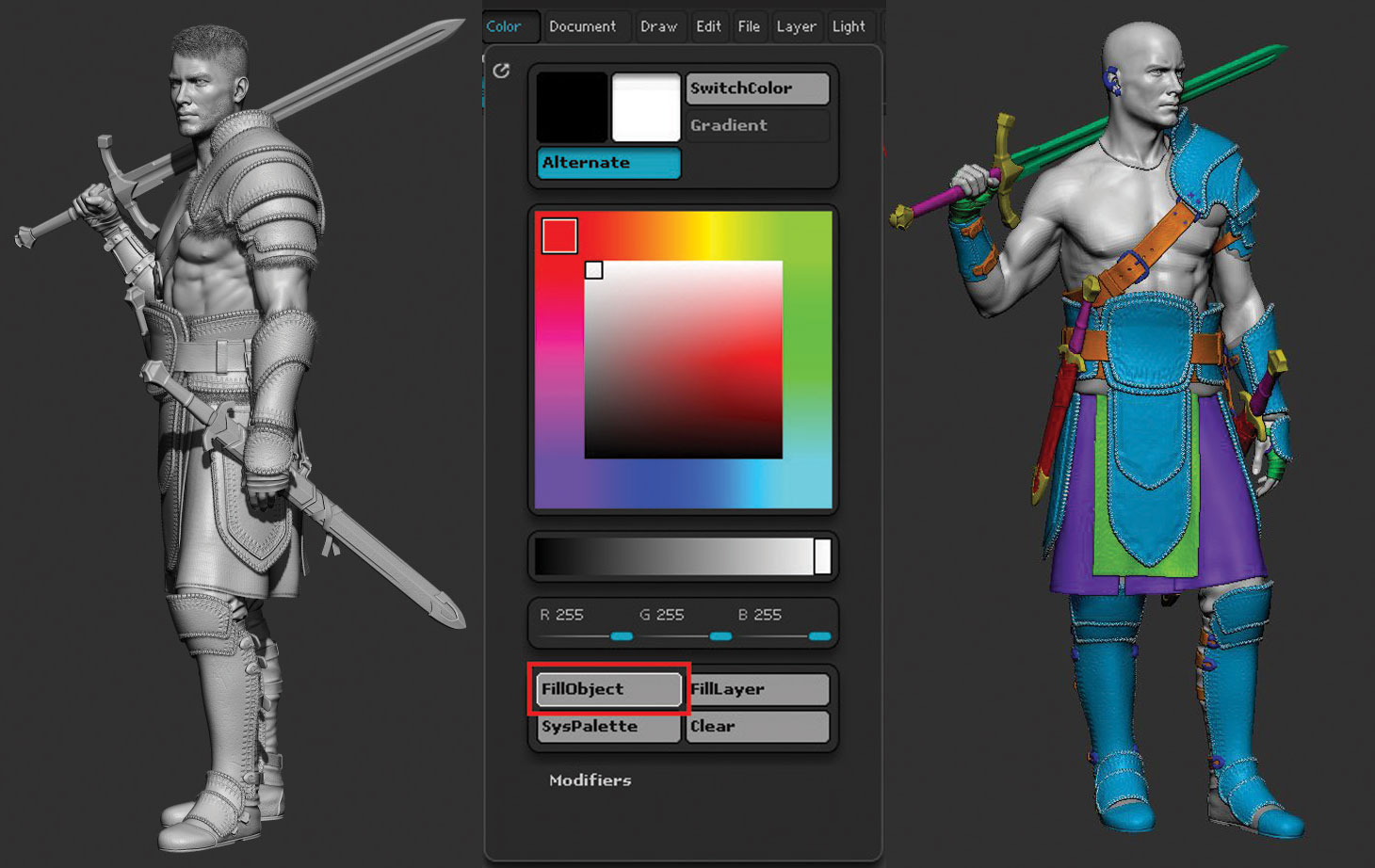
क्विक्सल के लिए तैयार करने के लिए, मुझे एक सामग्री आईडी, टैंगेंट सामान्य और वैकल्पिक ऑब्जेक्ट स्पेस सामान्य मानचित्र निर्यात करने की आवश्यकता है। मैंने अपने ज़ब्रश मॉडल में बहुत विस्तार से डाला, इसलिए मैं क्विक्सेल मेरे लिए एक बनाने के बजाय एक वस्तु भी सामान्य बनाना चुनता हूं। सामग्री आईडी बनावट बनाने के लिए, मैं ज़ब्रश में रंग भरने वाली वस्तु का उपयोग करता हूं। मैं समान वस्तुओं को एक ही रंग बनाता हूं क्योंकि वे क्विक्सल में एक ही प्रकार की सामग्री साझा करेंगे। तो सभी कवच नारंगी बेल्ट के साथ नीले हैं।
04. निर्यात सेटिंग्स
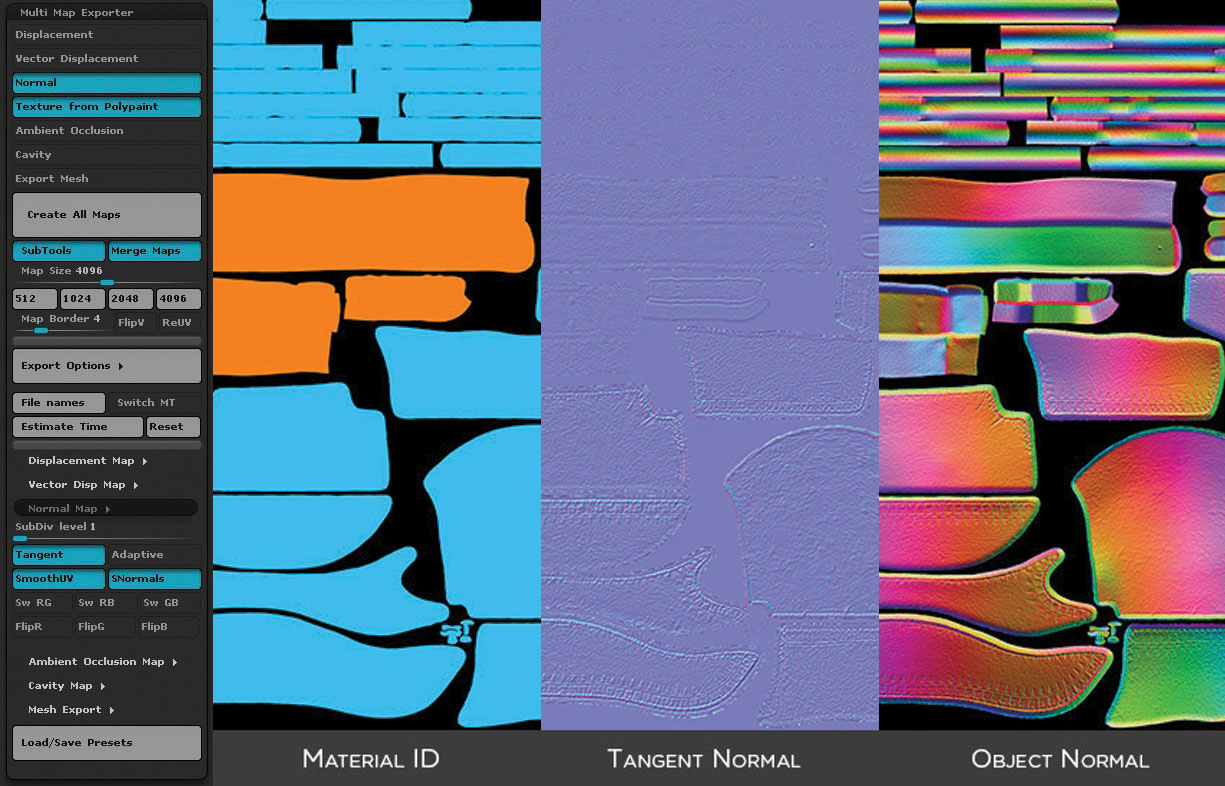
बहु मानचित्र निर्यातक का उपयोग करके, मैं पुष्टि करता हूं कि मेरे पास सही बॉक्स चेक किए गए हैं और किसी भी सेटिंग की आवश्यकता हो सकती है। यहां वह जगह है जहां भागों को बनावट से अलग करना महत्वपूर्ण है, क्योंकि अब मैं उप-कोट्स को सक्षम करता हूं और निर्यात सेटिंग में नक्शे मर्ज करता हूं। यह प्रत्येक दृश्य उपशीर्षक मानचित्रों में निर्यात करता है और उन्हें एक मानचित्र में जोड़ता है। विकल्प सब कुछ छिपाने के लिए है लेकिन कंधे कवच subtools, हालांकि, 75+ subtools के साथ काम करते समय यह विधि बहुत बोझिल है।
05. मोडो टू क्विक्सेल
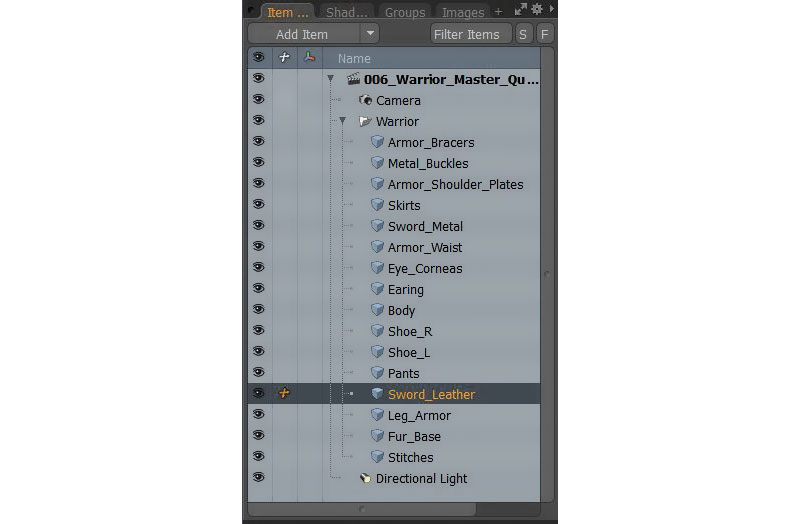
ज़ब्रश में एफबीएक्स निर्यातक का उपयोग करके, मैं सबकुछ मोडो में आयात करता हूं और भागों को गठबंधन करना जारी रखता हूं। जितना संभव हो उतने हिस्सों को संयोजित करना ठीक है क्योंकि सामग्री आईडी का उपयोग कतार में विभिन्न हिस्सों में विभिन्न सामग्रियों को लागू करने के लिए किया जाएगा। मैं 75 subtools नीचे 16 मेष समूहों में लाता हूं। जबकि एक तेज कंप्यूटर के साथ क्विक्सल में 16 जाल समूह संभव हैं, मैं सुझाव देता हूं कि .OBJ फाइलों को अलग-अलग समूहों के रूप में भी कम करें और निर्यात करें।
06. यूवी निर्यात करना
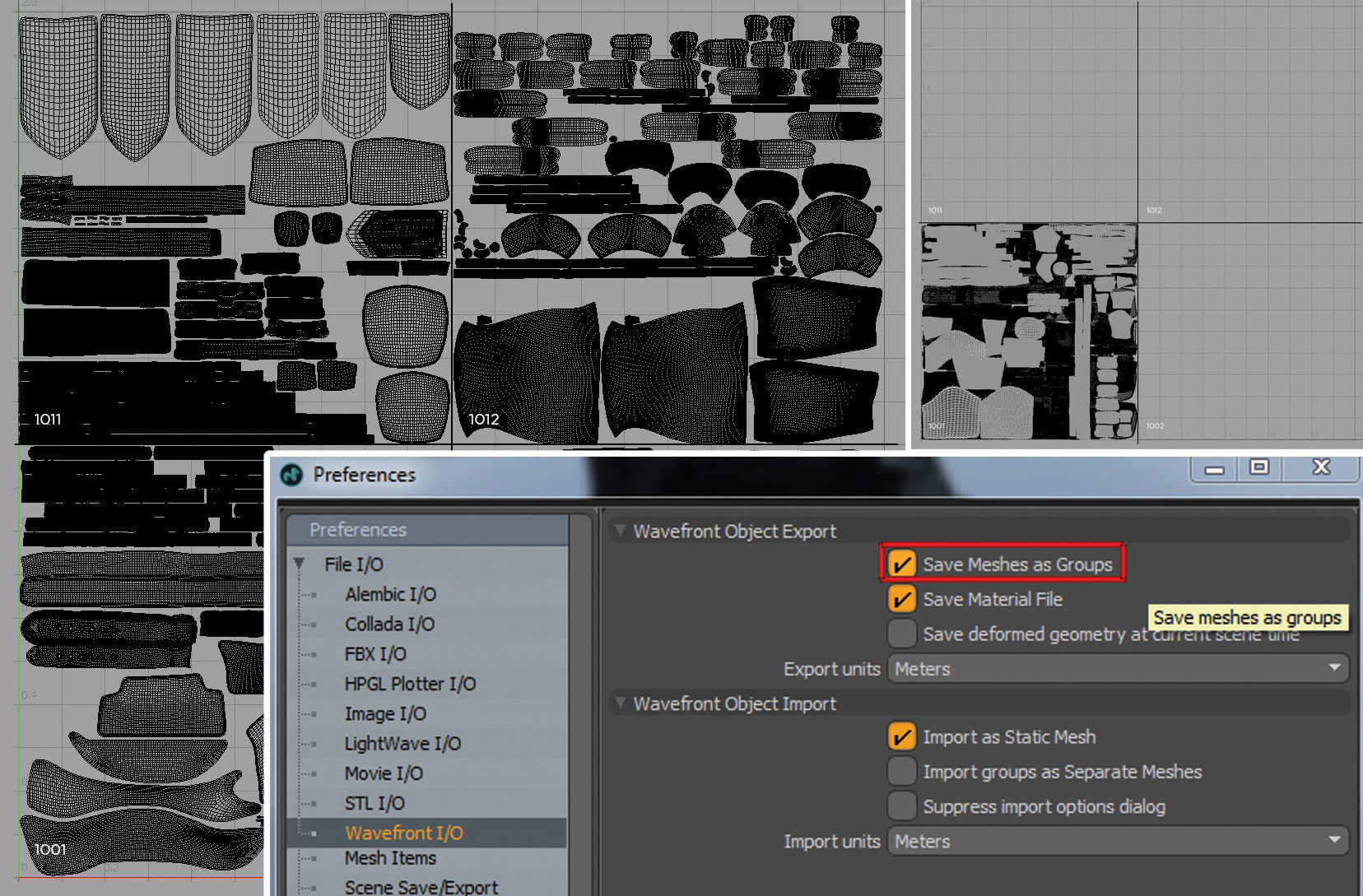
क्विक्सल को सभी यूवी को 0 से 1 की आवश्यकता होती है। अगर मैं मारी उदिम्स का उपयोग कर रहा हूं, तो मुझे सभी यूवी 0 से 1 के साथ एक अस्थायी दृश्य बनाने की आवश्यकता होगी। क्विक्सल से बाहर बनावट के निर्यात के बाद, मैं UDIM का उपयोग करने के लिए वापस जा सकता हूं यूवी का नाम बदलकर और मारी को वापस आयात करके। मोडो में .obj निर्यात करने से पहले, मुझे मेश को समूहों के रूप में सहेजने के लिए मोडो प्राथमिकताओं को बदलने की आवश्यकता है। अन्यथा, यह हर जाल द्वीप को एक अलग समूह के रूप में निर्यात करेगा, जिससे मुझे क्विक्सल में सैकड़ों जाल समूह मिलेंगे।
07. Quixel के लिए आयात
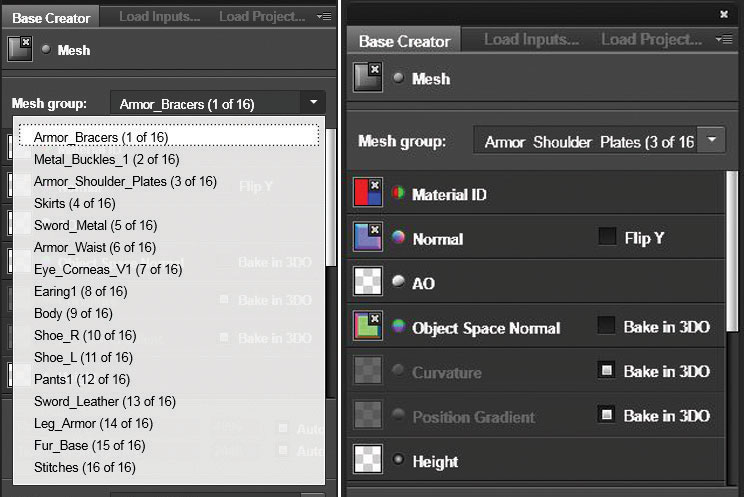
एक बार जब वे मोडो से निर्यात किए जाते हैं, तो मैं सूचीबद्ध सभी 16 जाल समूहों को देखता हूं। ध्यान दें कि कुछ, जैसे शरीर, केवल दृश्य संदर्भ के लिए हैं और इसे बना नहीं दिया जाएगा। मैं सभी जाल समूहों के माध्यम से जाता हूं और मेरी सामग्री आईडी, सामान्य और सामान्य मानचित्रों को ऑब्जेक्ट करता हूं। यदि आप ज़ब्रश से सामान्य ऑब्जेक्ट स्पेस को सामान्य नहीं निर्यात करने का निर्णय लेते हैं, तो आप अब 3 डीओ में सेंक चुनकर ऐसा कर सकते हैं। बनाएँ पर क्लिक करें! यदि आप इससे पहले एक नक्शा संलग्न करना भूल जाते हैं, तो आप प्रोजेक्ट शुरू होने और इसे जोड़ने के बाद वापस जा सकते हैं।
08. सामग्री जोड़ना
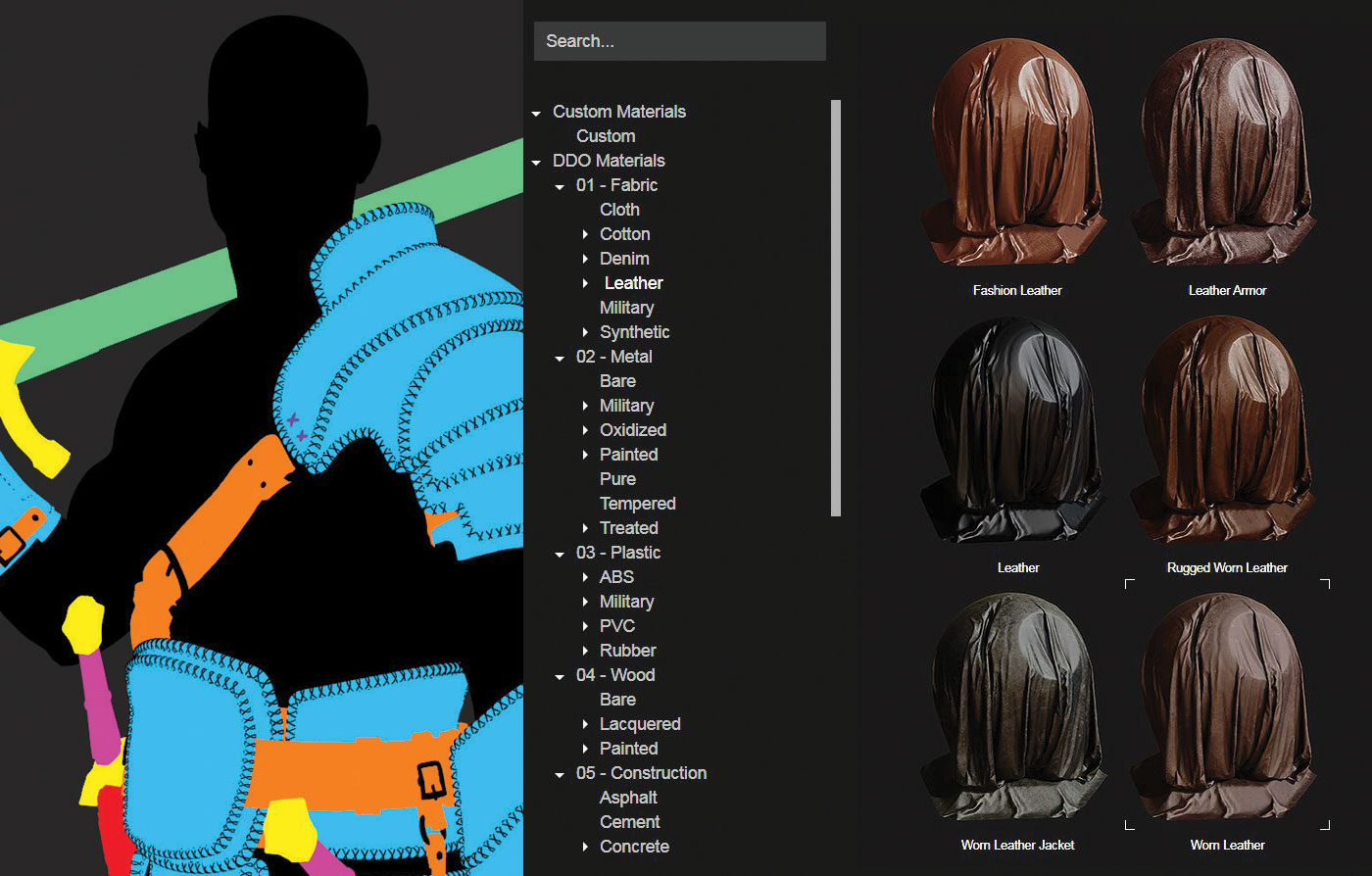
क्विक्सल की शक्ति प्रीसेट पीबीआर सामग्री है। मैं इनका उपयोग करता हूं और सतह गुणों को अलग करने के लिए परतों को जोड़ता हूं। प्रीसेट में परतों को जोड़ने और उन्हें संशोधित करने की यह प्रक्रिया सामग्री को अद्वितीय बनाती है। कीबोर्ड पर सी दबाकर, मैं अपनी सामग्री आईडी देख सकता हूं। यदि मैं सी + शिफ्ट और एक रंग पर बाएं-क्लिक करता हूं, तो क्विक्सेल उस जाल समूह रंग चयन के लिए एक सामग्री जोड़ता है। मैं एक सामग्री बनाने के बाद भी चुन सकता हूं जो रंग सामग्री आईडी मैं उपयोग करना चाहता हूं।
09. चमड़ा कवच
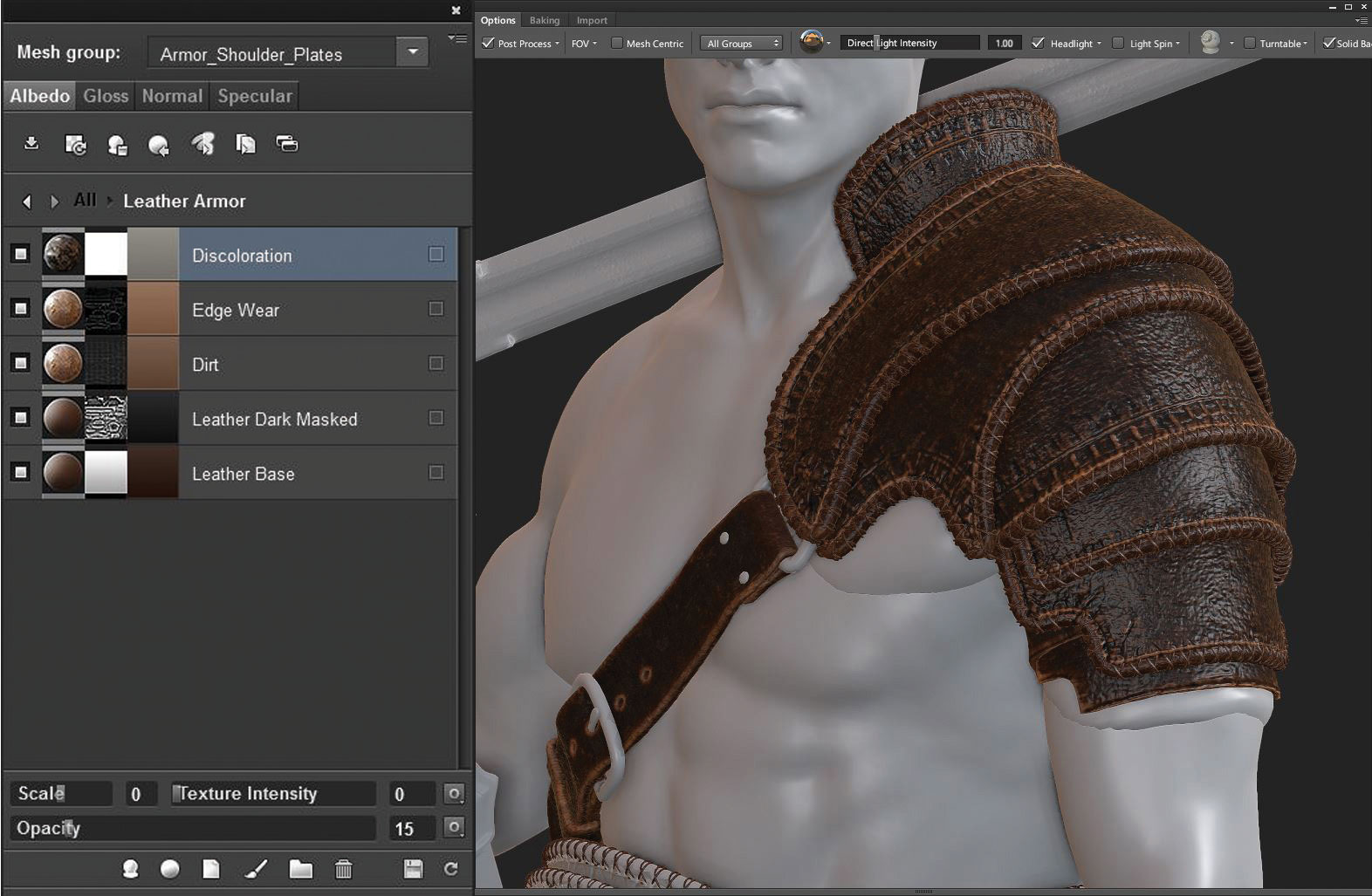
मैं एक आधार 'पहने चमड़े' सामग्री प्रीसेट का चयन करता हूं, और फिर अतिरिक्त पहनने और सामग्री को लेयर परतों को जोड़ता हूं। विश्वासयोग्य चमड़े बनाने के लिए मैं बेस चमड़े पर एक अंधेरे मूल्य भिन्नता जोड़कर शुरू करता हूं। इसके बाद मैं एक नई गंदगी परत बना देता हूं और एक बनावट मानचित्र का चयन करता हूं जो यादृच्छिक रूप से पूरी सतह को कवर करता है। एक खाली ठोस रंग की बजाय बनावट का चयन करना मेरे सामान्य मानचित्र भिन्नता और अधिक यथार्थवाद देगा। फिर मैं सभी किनारों पर एक पहनने वाली परत जोड़ता हूं। अंतिम परत पूरी सतह को कवर करती है और एक सूक्ष्म रंग भिन्नता देती है।
10. अवधारणा सामग्री
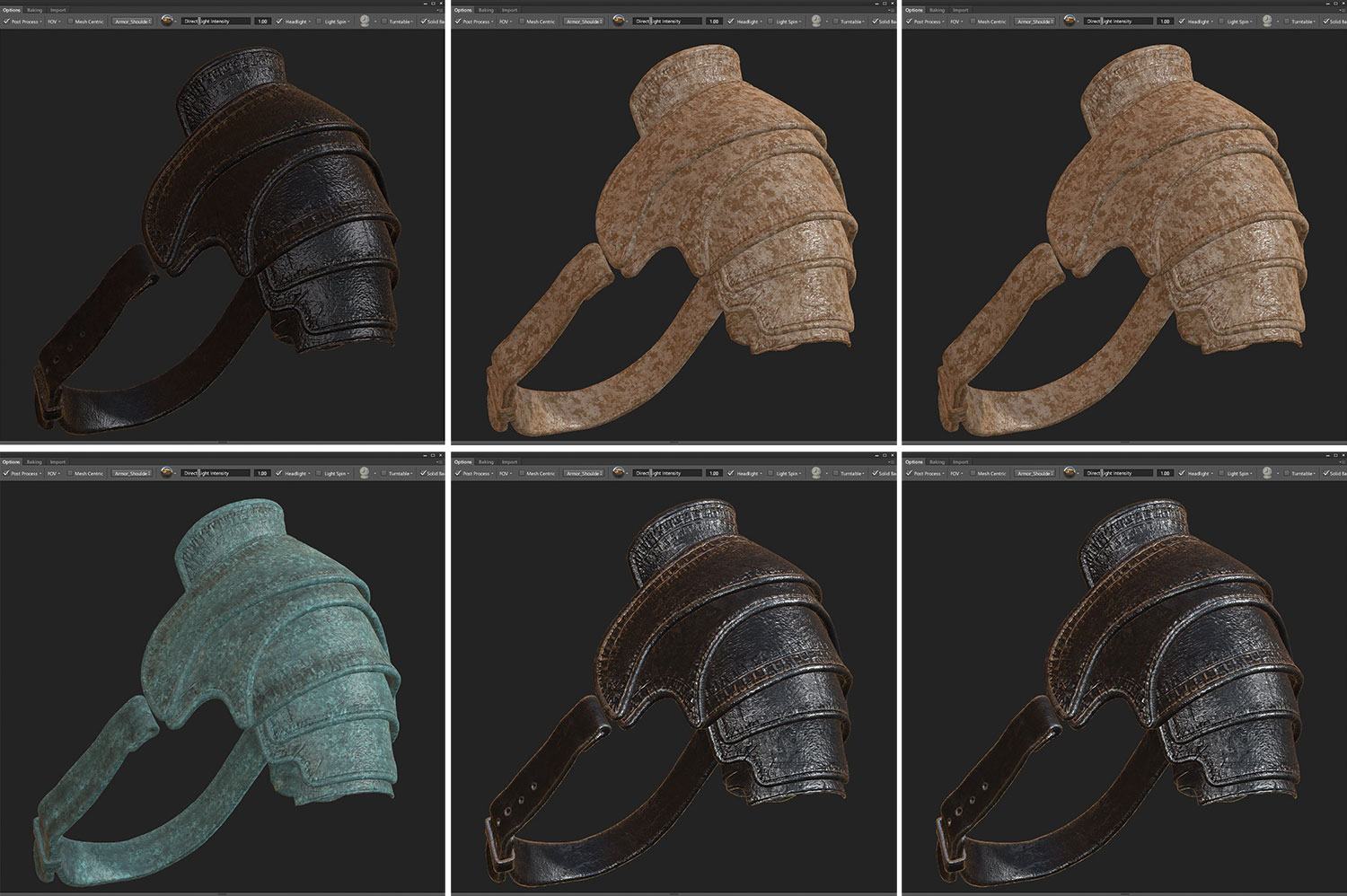
क्विक्सल का उपयोग करने का एक और तरीका एक चरित्र पर नई सामग्री की अवधारणा के लिए है। क्विक्सल में फास्ट प्रोटोटाइपिंग सामग्री का मतलब है कि मैं उपयोग करने के लिए अंतिम निर्णय लेने से पहले विनाशकारी रूप से कई अलग-अलग भिन्नताओं को आजमा सकता हूं। यहां छवियों में प्रीसेट सामग्री का उपयोग करने के कुछ उदाहरण हैं; इनमें से बने एकमात्र संशोधन कवच फिट करने के लिए बनावट के पैमाने को समायोजित करना था।
11. सामग्री को बचाएं और लागू करें
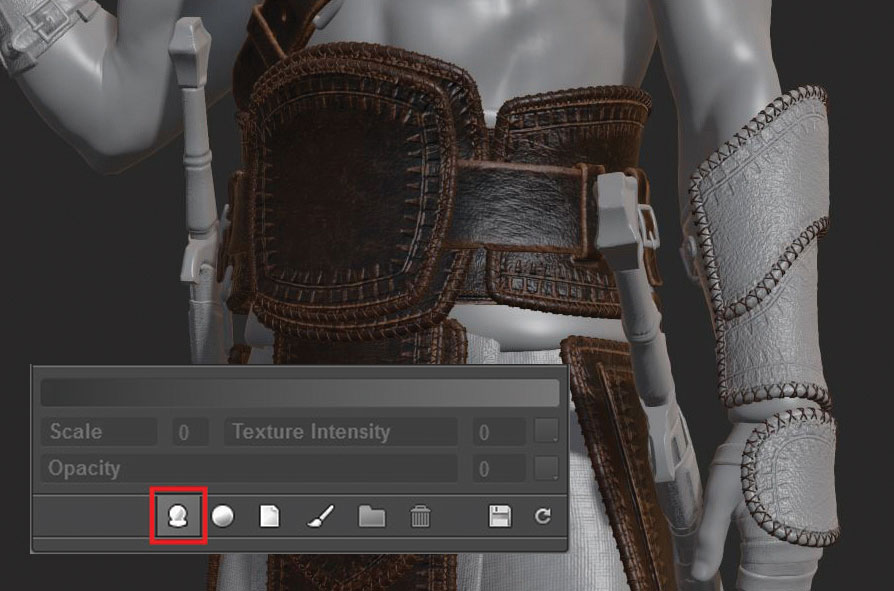
प्रारंभिक चमड़े की कवच सामग्री बनाने के बाद, मैं सहेजें स्मार्ट सामग्री आइकन पर क्लिक करता हूं, इसलिए मैं इसे आसानी से अन्य कवच भागों में लागू कर सकता हूं। एक कस्टम स्मार्ट सामग्री को सहेजने के बाद, मैं मॉडल के माध्यम से जल्दी से जा सकता हूं और सामग्री को लागू कर सकता हूं। स्मार्ट सामग्री याद रखेगी कि मैं मूल में किस रंग सामग्री आईडी का उपयोग करता हूं और इसे नई वस्तुओं को सही ढंग से लागू करता हूं। चूंकि मैंने ऑरेंज बेल्ट के साथ सभी कवच ब्लू बनाया है, इसलिए मुझे एक ही परिणाम प्राप्त करने में कोई समस्या नहीं होगी।
12. निर्यात बनावट
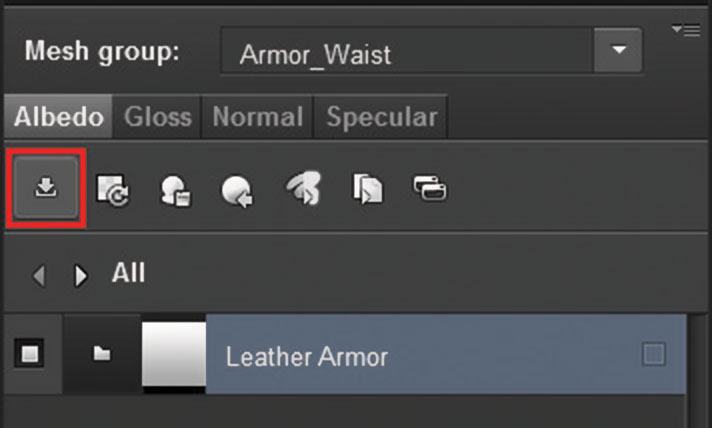
क्विक्सेल से बनावट मानचित्र निर्यात करना बहुत आसान है - बस निर्यातक पर क्लिक करें! कई प्रीसेट निर्यात लक्ष्य हैं और इसलिए रेंडर इंजन का उपयोग करने के लिए सही एक का चयन करना महत्वपूर्ण है। यदि यह स्पष्ट नहीं है कि चयन करने के लिए कौन सा लक्ष्य, डिफ़ॉल्ट विकल्प, specular pbr का उपयोग करने का प्रयास करें। चूंकि मैं रेंडर करने के लिए मार्मोससेट का उपयोग कर रहा हूं, इसलिए मैं टूलबैग 2 विकल्प चुनता हूं। यह विकल्प बनावट और एक मार्मोसेट सामग्री निर्यात करेगा। परियोजना में एकल सामग्री या सभी सामग्री निर्यात करें।
13. Marmoset में आयात करें
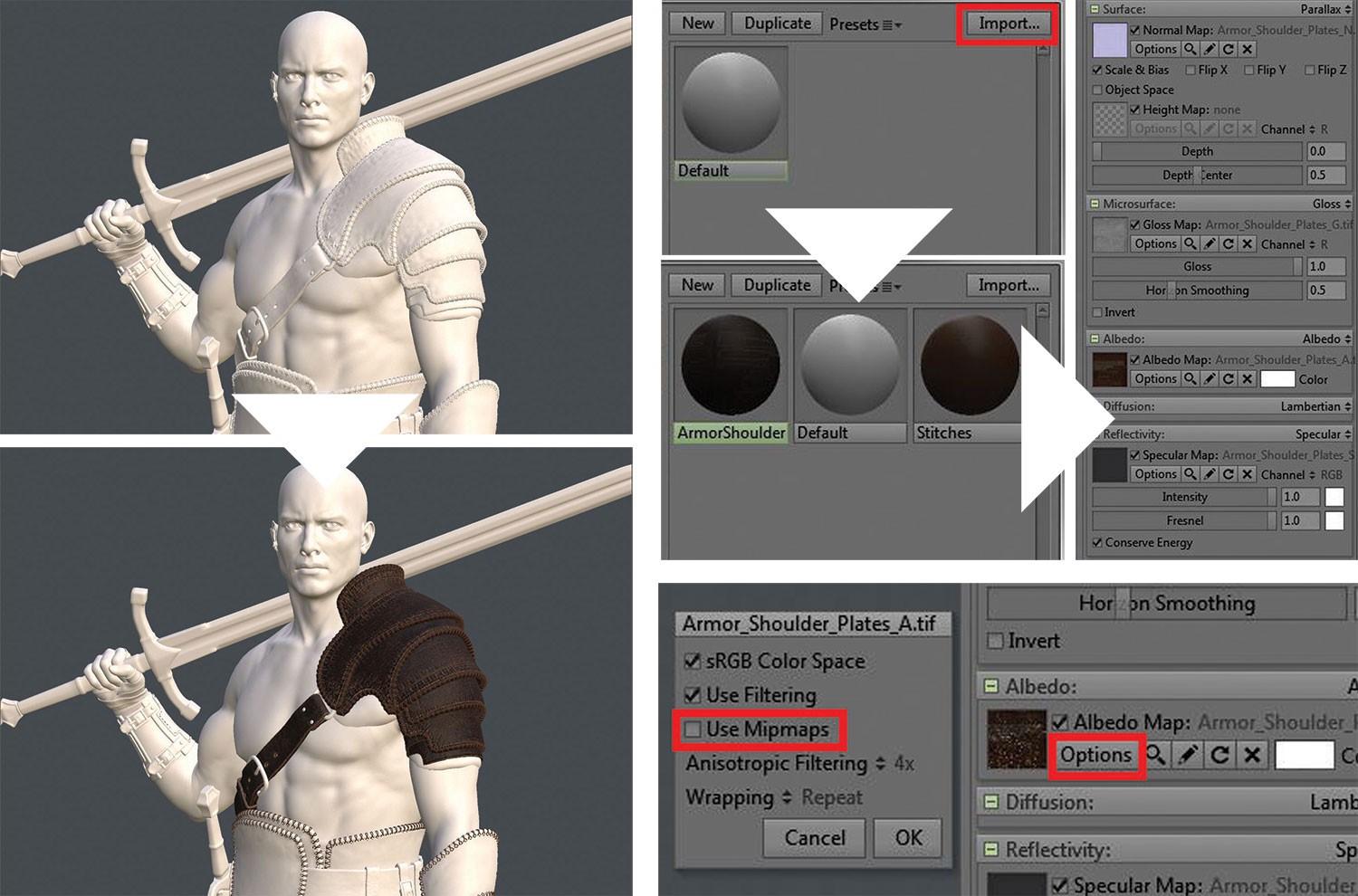
सामग्री बॉक्स में आयात पर क्लिक करके और निर्यात किए गए .tbmat फ़ाइल का चयन करके Marmoset में आयात करें।एक बार सामग्री को आयात करने के बाद, मैं 3 डी व्यूअर में सामग्री को मेष पर खींच और छोड़ सकता हूं।परिणाम क्विक्सेल 3 डीओ व्यूअर के अविश्वसनीय रूप से करीब हैं और शायद उसी एचडीआर छवि के साथ बिल्कुल मेल खाते हैं।Marmoset में उच्च रिज़ॉल्यूशन प्रस्तुत करने के लिए, MipMaps का उपयोग बंद करें।
यह लेख मूल रूप से दिखाई दिया 3 डी दुनिया अंक 212; यहां खरीदें !
कैसे करना है - सर्वाधिक लोकप्रिय लेख
माया में मिश्रण आकार निर्माण को सरल बनाने के लिए कैसे
कैसे करना है Sep 13, 2025(छवि क्रेडिट: एंटनी वार्ड) [1 9] माया में, आकार, य..
How to create liquid effects with WebGL
कैसे करना है Sep 13, 2025कई वेब डिज़ाइनर अपने साइट डिज़ाइनों पर एक बड़ा प्..
How to make and use a mahlstick for painting
कैसे करना है Sep 13, 2025महलस्टिक (या मौलस्टिक, जैसा कि कभी-कभी ज्ञात होता �..
How to prototype a mobile app with Origami Studio
कैसे करना है Sep 13, 2025ऐसी दुनिया में जहां उपयोगकर्ताओं को वेब और मोबाइल, प्रोटोटाइपिंग और उपय�..
Add vibrancy to your oil paintings with these top tips
कैसे करना है Sep 13, 2025सामग्री मारजोलिन एक माध्यम के रूप में अल..
Create a portal effect in Maya
कैसे करना है Sep 13, 2025डॉ स्ट्रेंज में वह पोर्टल प्रभाव बहुत खास था। यह �..
पेस्टल के साथ एक परिदृश्य कैसे आकर्षित करें
कैसे करना है Sep 13, 2025यह पोस्ट आपको सिखाएगा कि पेस्टल के साथ एक परिदृश्..
How to render a photorealistic sky
कैसे करना है Sep 13, 2025इस ट्यूटोरियल के लिए, हम उपयोग करेंगे Vue Xstream ब�..
श्रेणियाँ
- एआई और मशीन लर्निंग
- AirPods
- वीरांगना
- अमेज़ॅन एलेक्सा और अमेज़ॅन इको
- अमेज़न एलेक्सा और अमेज़न इको
- अमेज़न आग टीवी
- अमेज़न प्रधानमंत्री वीडियो
- एंड्रॉयड
- Android फ़ोन और टेबलेट
- Android फोन और टैबलेट
- Android टीवी
- एप्पल
- Apple App स्टोर
- एप्पल HomeKit और एप्पल HomePod
- एप्पल संगीत
- एप्पल टीवी
- एप्पल घड़ी
- एप्लिकेशन और वेब Apps
- ऐप्स और वेब ऐप्स
- ऑडियो
- Chrome बुक और क्रोम ओएस
- क्रोमबुक और क्रोम ओएस
- Chromecast
- बादल और इंटरनेट
- बादल और इंटरनेट
- क्लाउड और इंटरनेट
- कंप्यूटर हार्डवेयर
- कंप्यूटर इतिहास
- गर्भनाल काटने और स्ट्रीमिंग
- कॉर्ड कटिंग और स्ट्रीमिंग
- कलह
- डिज्नी +
- DIY
- बिजली के वाहन
- EReaders
- अनिवार्य
- व्याख्यार
- फेसबुक
- जुआ
- जनरल
- Gmail
- गूगल
- गूगल सहायक और गूगल नेस्ट
- Google सहायक और Google नेस्ट
- गूगल क्रोम
- गूगल डॉक्स
- को Google डिस्क
- गूगल मैप्स
- गूगल प्ले स्टोर
- Google शीट
- Google स्लाइड
- गूगल टीवी
- हार्डवेयर
- एचबीओ मैक्स
- कैसे करना है
- Hulu
- इंटरनेट स्लैंग और लघुरूप
- IPhone और IPad
- Kindle
- लिनक्स
- मैक
- रखरखाव और अनुकूलन
- माइक्रोसॉफ्ट एज
- माइक्रोसॉफ्ट एक्सेल
- माइक्रोसॉफ्ट ऑफिस
- माइक्रोसॉफ्ट आउटलुक
- Microsoft PowerPoint
- माइक्रोसॉफ्ट टीमें
- माइक्रोसॉफ्ट वर्ड
- मोज़िला फ़ायरफ़ॉक्स
- Netflix
- Nintendo स्विच
- पैरामाउंट +
- पीसी गेमिंग
- मयूर
- फोटोग्राफी
- फ़ोटोशॉप
- प्लेस्टेशन
- गोपनीयता और सुरक्षा
- निजता एवं सुरक्षा
- गोपनीयता और सुरक्षा
- उत्पाद मवेशियों को इकट्ठा
- प्रोग्रामिंग
- रास्पबेरी Pi
- Roku
- सफारी
- सैमसंग फ़ोन और टेबलेट
- सैमसंग फोन और टैबलेट
- स्लैक
- स्मार्ट होम
- Snapchat
- सामाजिक मीडिया
- अंतरिक्ष
- Spotify
- Tinder
- समस्या निवारण
- टीवी
- ट्विटर
- वीडियो गेम
- आभासी वास्तविकता
- के VPN
- वेब ब्राउज़र
- वाईफ़ाई और रूटर
- वाईफाई और राउटर
- विंडोज
- Windows 10
- विंडोज 11
- विंडोज 7
- एक्सबॉक्स
- यू ट्यूब के यूट्यूब टीवी
- YouTube और YouTube टीवी
- ज़ूम
- Explainers







